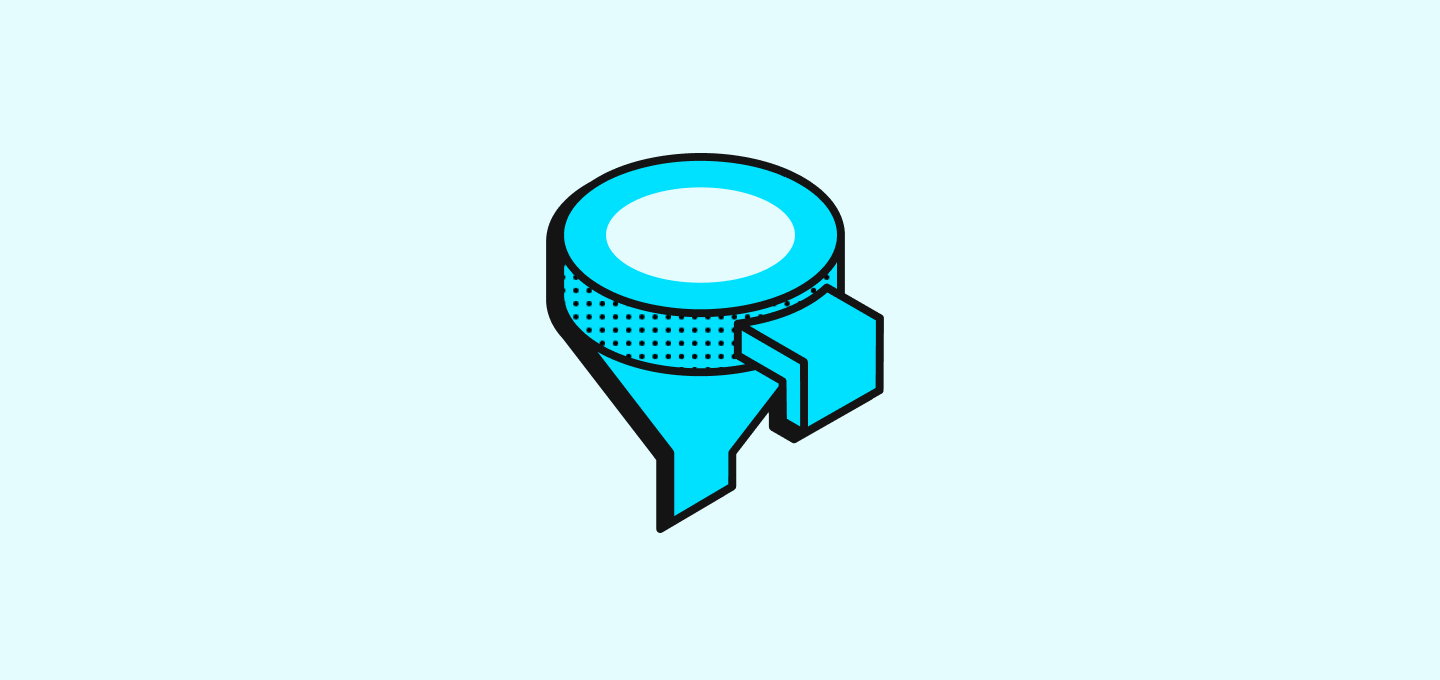
Despre Vizualizări
Poți vedea înregistrările tale în moduri diferite creând vizualizări. Într-o vizualizare, poți aplica filtre și sortări pentru a organiza conținutul eficient. De exemplu, pe obiectulOameni, poți crea o vizualizare pentru a izola contactele din SUA filtrându-le pe cele cu un număr de telefon din SUA.
Vizualizare Implicită
Fiecare obiect vine cu o vizualizare prestabilită nefiltrată, nesortată și imposibil de șters, cunoscută ca vizualizarea Implicită. Este numită după numele plural al obiectului, cum ar fi “Toate Companiile”, “Toți Oamenii”, “Toate Oportunitățile”.
Crearea, Editarea și Ștergerea Vizualizărilor
Poți crea mai multe vizualizări personalizate și le poți împărtăși cu echipa ta.Crearea unei Vizualizări
Există două modalități de a crea o vizualizare nouă. Fie direct dinSchimbătorul de Vizualizări, fie prin filtrarea și sortarea unei vizualizări existente.
Din Schimbătorul de Vizualizări
- Deschideți Schimbătorul de Vizualizări
- Apasă butonul
Adăugați Vizualizareaflat în partea de jos a meniului schimbătorului de vizualizări. - Alege o pictogramă și un nume pentru Vizualizarea ta.
- Alege un “Tip de vizualizare” între Tabel și Kanban.
- (Doar pentru Vizualizări Kanban) Pentru vizualizarea Kanban, selectează câmpul Select pe care dorești să-l folosești ca antet de coloană. Sistemul te avertizează să creezi unul din Setări înainte de a permite crearea vizualizării Kanban, dacă obiectul tău nu are un câmp de tip
Select. - Apasă “Creare” pentru a genera noua vizualizare.
Din Sortare și Filtrare
Când schimbiSortarea și Filtrarea unei vizualizări existente, un buton Salvează ca vizualizare nouă va apărea la marginea dreaptă a Bară de Vizualizare. Asta va deschide meniul Vizualizare Nouă menționat mai sus, permițându-ți să creezi o nouă vizualizare dintr-una existentă.
Editarea și Ștergerea unei Vizualizări
Pentru Editarea sau Ștergerea unei vizualizări:- Deschideți Schimbătorul de Vizualizări.
- Poziționează indicatorul pe vizualizarea pe care dorești să o editezi.
- Apasă pe cele trei puncte care apar la poziționarea indicatorului pentru a edita și șterge vizualizări.
Navigarea între Vizualizări
Pentru a schimba între vizualizări, deschideți schimbătorul de vizualizări și faceți clic pe vizualizarea pe care doriți să o deschideți.Personalizarea Vizualizărilor
Fiecare vizualizare poate fi personalizată pentru a eficientiza procesele de afaceri. Vizualizările ajută la segmentarea datelor tale. Poți personaliza vizualizările folosind filtre, sortări și afișări de câmpuri.Filtrarea unei Vizualizări
Pentru a filtra o vizualizare:- Apasă Filtru > selectează un câmp (de exemplu: Nume, Companie în Obiectul Oameni).
- Alege o condiție, selectează o valoare și aplică filtru.
- Adaugă mai multe filtre cu
+ Adaugă filtrusau elimină-le cu X.
Sortarea unei Vizualizări
Ordonează datele câmpurilor în ordine ascendentă sau descendentă:- Selectează Sortare, alege un câmp și definește ordinea de sortare dorită.
- Poți aplica și aranja mai multe sortări după cum este necesar.